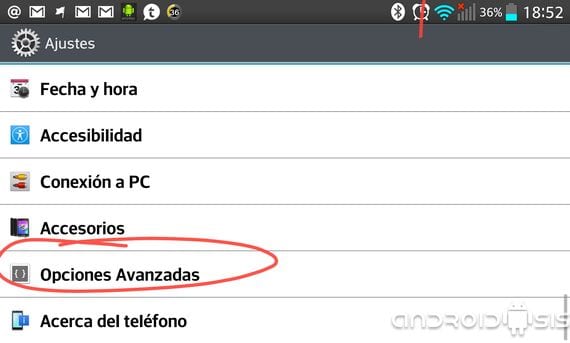
Az egyik dolog, amelyet alapértelmezésként a Android operációs rendszer, egy speciális beállítási menü elérése a fejlesztők számára, vagy ismertebb nevén fejlesztői beállítások, ahonnan fontos opciókat aktiválhatunk, mint pl USB hibakeresés.
Az a tény, hogy szabványként van megvalósítva, nem jelenti azt, hogy első ránézésre minden felhasználó számára elérhető. Ezért a következő bejegyzésben elmagyarázom hogyan lehet aktiválni ezeket az opciókat a Beállítások menüben, hogy elérhetőek legyenek a saját beállításainkon keresztül Android okostelefon vagy tabletta.
Mit érhetünk el a fejlesztői opciók menüből?
Ebből a rejtett menüből, amelyet nagyon egyszerű módon aktiválhatunk, hozzáférhetünk a speciális opciókhoz Android fejlesztők. Az olyan fontos lehetőségek, mint a engedélyezze az USB hibakeresést, védi az USB-háttértárat, tartsa aktívan a képernyőt, engedélyezze a szimulált helyeket, válassza ki az alkalmazást a hibakereséshez, mutassa meg a képernyőn végrehajtott érintéseket vagy a mutató helyét, vagy akár változtassa meg az animációk méretarányát.
Ebből a menüből kezdő Android felhasználók számára szólva engedélyezhetjük a fentieket USB hibakeresés ami elengedhetetlen követelmény például az eléréshez שורש a mai Android számos terminálján.
Hogyan lehet aktiválni a fejlesztési opciók menüt?
A menü aktiválása fejlesztési lehetőségek u speciális lehetőségek, csak a terminálunk beállításai menübe kell mennünk, és az egész alján, ahol ez szerepel Az eszközről, A táblagépről, a telefonról vagy a terminál típusától függő hasonló lehetőségekről görgessen le a meghívott lehetőségig építési szám és egymás után hétszer kattints rá. Automatikusan, ha visszatérünk a kérdéses eszköz beállítási menüjének fő képernyőjére, megtalálhatjuk ezt az új lehetőséget fejlesztői beállítások, Fejlesztői opciók vagy akár Haladó opciók.
Bár sokan azt hisszük az egyszerűsége miatt, hogy ez a bejegyzés nem szükséges a magyarázathoz, úgy döntöttem, hogy megírom, tekintettel a többféle kérésre, amelyek a különböző közösségi hálózatai Androidsis amelyben azt kérdezik tőlünk, hogyan lehet elérni.
Több információ - A Cyanogenmod telepítő most letölthető
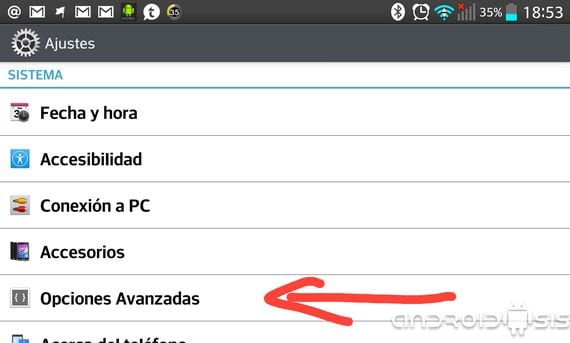
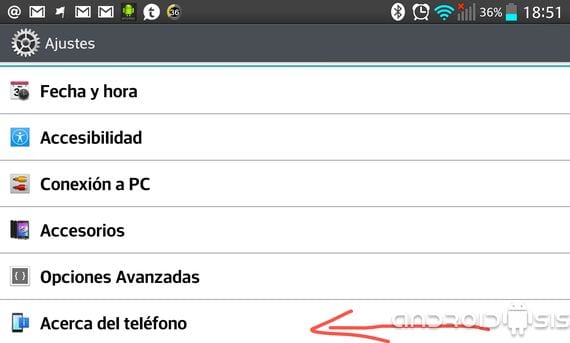
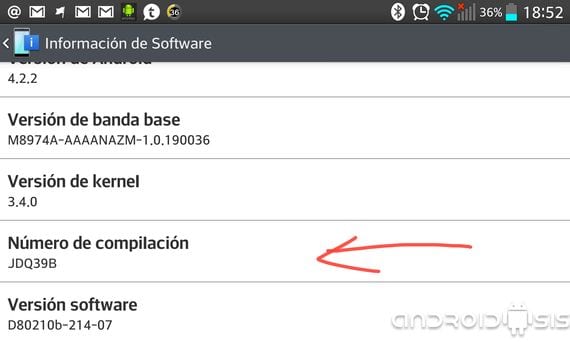

és akkor hogyan lehet újra elrejteni a fejlesztő okionokat a samsung galaxis 2 táblagépben
Köszönöm szépen, nagy segítség volt!
Helló, sok kézikönyvem van, de van egy Samsung Galaxy Youngom, és amikor az összeállítási számhoz megyek, rákattintok, semmi sem történik, többször is megadtam, valaki adhat nyomot
Ez már kijött, egy kapcsolót kellett adni, amely lehetővé tette a jelölést ...
Exo már a narancssárga roya-mban, és még így sem hagy boldog USB-t, hogy a zenét a számítógépre, képeket vagy bármi mást tegyek, és már mindent megteszek, valaki segít nekem
hello a telefonom újraindult, és soha nem aktiválta a fejlesztői opciókat. Hogyan tehetek rá újabb romot?